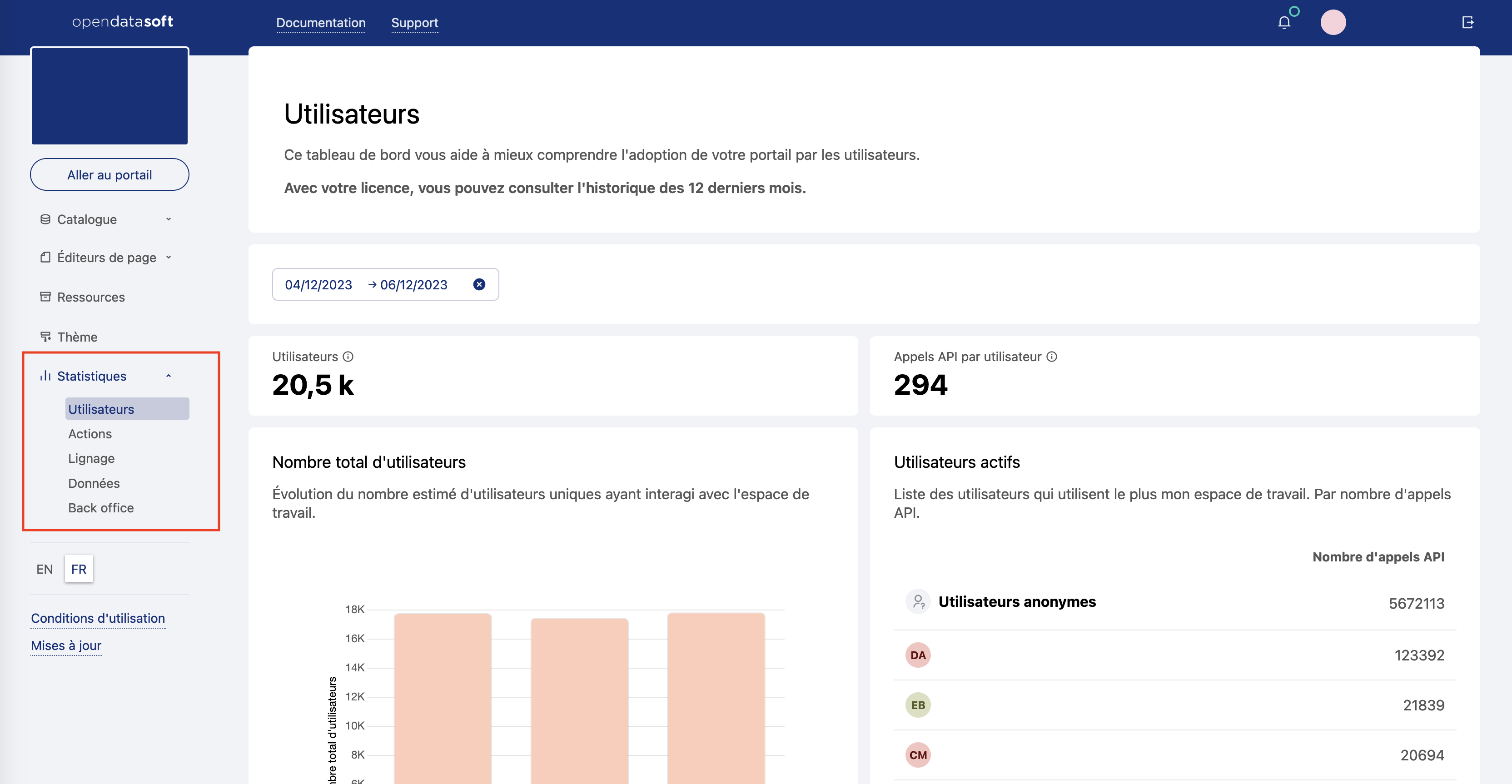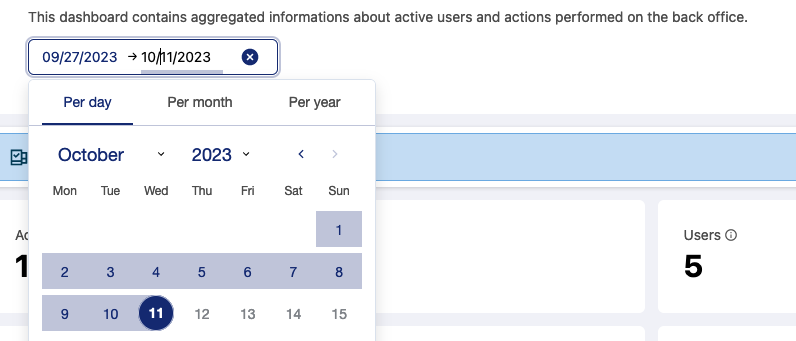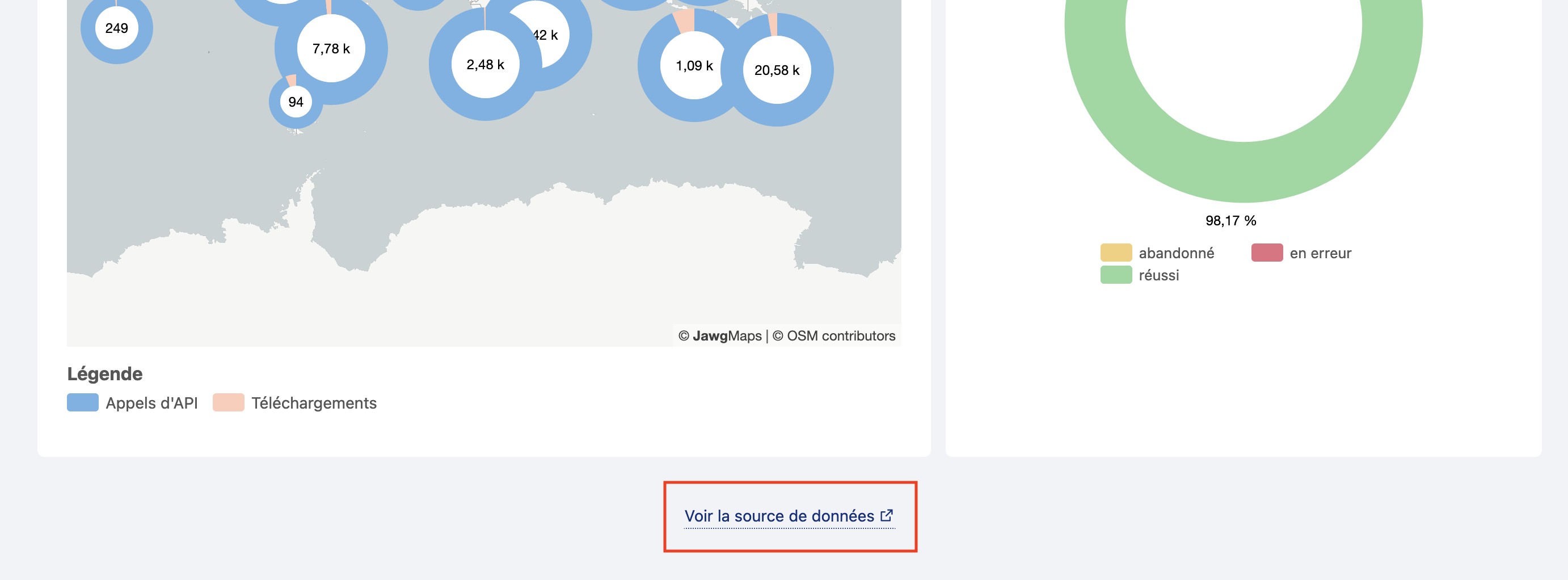Introduction à l'utilisation des statistiques de vos espaces de travail
Cette fonctionnalité est disponible pour tous les utilisateurs avec l'autorisation « Parcourir les statistiques » activée. Dans le back office, rendez-vous dans Utilisateurs & Groupes > Utilisateurs pour vérifier vos autorisations.
Opendatasoft vous propose cinq manières différentes de surveiller vos espaces de travail, toutes trouvées sous Statistiques dans votre back office.
Il existe cinq tableaux de bord d'analyse, chacun étant destiné à vous donner un aperçu des différents aspects de votre espace de travail. Les liens ci-dessous vous dirigent vers des pages qui traitent de chaque tableau de bord plus en détail.
Mais avant de vous lancer dans chacun d'entre eux, pensez à lire notre entrée rapide ci-dessous sur les appels d'API (une mesure courante pour de nombreuses statistiques sur ces onglets), ainsi que quelques autres éléments que vous trouverez dans ces onglets.
Tableau de bord des utilisateurs : Qui sont les personnes qui utilisent vos données et comment interagissent-elles avec celles-ci ?
Tableau de bord des actions : comment vos données sont-elles consultées, recherchées et d'où ?
Tableau de bord du lignage : un aperçu rapide et complet des métriques et des données sur le lignage de vos objets (voir également notre introduction au lignage).
Tableau de bord des données : quelle est la popularité de vos différents ensembles de données, en fonction des téléchargements et des mesures d'interaction ?
Tableau de bord du back office : où les administrateurs peuvent surveiller l'activité des utilisateurs de leurs espaces de travail.
Une mesure clé : l’appel API
L’appel API est une mesure clé pour de nombreuses statistiques de vos tableaux de bord.
Chaque appel d'API représente une requête adressée à vos données. Bien entendu, cela peut être réalisé directement via l’API, mais cela représente en réalité toute interaction avec les données. Par exemple, lorsque vous recherchez un mot-clé sur un jeu de données, cela génère une requête, et compte donc comme un appel API. Afficher une carte ou une analyse ? Un appel API.
En tant que tel, le nombre d’appels API constitue souvent la mesure la plus simple et la plus directe de l’activité de vos données.
La période
Les onglets Utilisateurs, Actions et Back office affichent tous par défaut les trois derniers mois, mais vous pouvez également sélectionner une période différente pour votre analyse. Dans ce cas, les statistiques affichées s'ajusteront en conséquence.
A noter que les jeu de données source incluent les données d'utilisation des trois derniers mois au moins, les données plus anciennes étant archivées dans les limites dictées par la loi et nos conditions d'utilisation.
Données sources et autres fonctionnalités
Aller plus loin avec les données sources
Si les chiffres et l'analyse par défaut ne suffisent pas à vos besoins, vous pouvez toujours télécharger les ensembles de données sous-jacents pour effectuer votre propre analyse. Les tableaux de bord Statistiques > Utilisateurs et Actions sont basés sur le jeu de données « ods-api-monitoring ». Statistiques > Data est basé sur l'ensemble de données « ods-datasets-monitoring ». Et enfin, Statistiques > Back office est basé sur le jeu de données « ods-activity_log-monitoring ».
Pour accéder à ces ensembles de données pour votre espace de travail, accédez au tableau de bord d'analyse pertinent, faites défiler vers le bas de la page et cliquez sur le lien Voir la source de données.
Consultez cette page pour plus d'informations sur les valeurs de champ spécifiques que vous êtes susceptible d'utiliser pour analyser vos données, et consultez ici pour obtenir des instructions sur une utilisation courante de ces données.
Espaces de travail secondaires
Si votre espace de travail principal dispose d'espaces de travail secondaires, une fonctionnalité peut être activée sur demande qui vous permet de surveiller ces espaces de travail secondaires via les analyses de l'espace de travail principal.
Lorsque cette fonctionnalité est activée, un filtre « Sélectionner un espace de travail » s'affiche en haut du tableau de bord. Dans ce filtre, cochez Espaces de travail secondaires pour les prendre en compte dans les tableaux de bord de suivi. Notez que la surveillance des espaces de travail secondaires n'est disponible que pour les tableaux de bord de surveillance Utilisateurs, Actions et Back office.